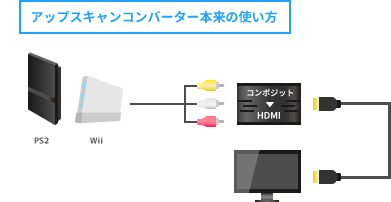トップ >
キャプボカテゴリ概要 >
キャプチャーボードの基礎知識 >
スキャンコンバーター / 2015年04月05日 (日) 00時52分18秒
HDMI→コンポジット、コンポジット→HDMIに変換するための方法
- ゲーム機とキャプチャーボードを物理的に接続できない場合、どのように対処すればよいのでしょうか。たとえば下図で示したような場合です。このようなときは、最後の手段としてスキャンコンバーターという装置を使うことで対処できます。
▲スキャンコンバーターが必要になる典型的なケース
- スキャンコンバーター(以下、コンバーター)とは、映像信号を変換する装置のことをいいます。変換コンバーターともいいます。コンバーターを使用することで、PS4のHDMI出力をコンポジット出力に変換したり、またはPS2やWiiのコンポジット出力をHDMI出力に変換できるようになります。
目次
コンバーターが必要な具体例
- コンバーターが必要になるケースを見ていきましょう。ふたつのケースが考えられます。
PS4とキャプチャーボードをコンポジット接続したい場合に
- たとえば、PS4とキャプチャーボードを接続する場合、キャプチャーボードはHDMI端子を搭載している必要があります。HDMI端子以外でPS4とキャプチャーボードを接続することはできないからです。しかし、キャプチャーボードにHDMI端子は搭載されておらず、コンポジット端子しか搭載されていないとしましょう(例 : GV-USB2)。
- このままでは、PS4とコンポジット端子を搭載したキャプチャーボードを接続できません。そこで、HDMI出力をコンポジット出力に変換してくれるコンバーター(ダウンスキャンコンバーター)を使用します。本来は、HDMI端子を搭載したキャプチャーボードを購入すればよいわけですが、なんらかの事情でそれができない場合にコンバーターを追加するわけです。
▲HDMI→コンポジット。ゲーム機とキャプチャーボードのあいだにコンバーターを追加するイメージです。コンバーターとキャプチャーボードの接続には、黄・白・赤のケーブルが必要になります。
PS2やWiiとキャプチャーボードをHDMI接続したい場合に
- そこで、コンポジット出力をHDMI出力に変換してくれるコンバーター(アップスキャンコンバーター)を使用します。本来は、コンポジット端子を搭載したキャプチャーボードを購入すればよいわけですが、なんらかの事情でそれができない場合にコンバーターを追加するわけです。
▲コンポジット→HDMI。ゲーム機とキャプチャーボードのあいだにコンバーターを追加するイメージです。コンバーターとキャプチャーボードの接続には、HDMIケーブルが必要になります。
▲画面の上へ
コンバーターは最後の手段
- いま見てきた具体例は、ゲーム機とキャプチャーボードを接続できない場合の最後の手段と考えてください。できればコンバーターは使うべきではありません。というのも、場合によってはメリットよりもデメリットが多いからです。どのようなデメリットがあるのかという点については、このあと詳しく見ていきます。
- 理想的なのは、コンバーターを使わずにゲーム機とキャプチャーボードを直接接続することです。PS4なら、可能なかぎりHDMI端子を搭載したキャプチャーボードを購入して接続しましょう。また、PS2やWiiなどであれば、コンポジット端子を搭載したキャプチャーボードを購入して接続する、というのが基本です。コンバーターを使うと話が複雑になるので、じゅうぶん注意してください。
- なお、このページでは解説を簡略化するため言及していませんが、S端子についても同じことが当てはまります。必要に応じて、文中の「コンポジット端子」を「S端子」に読み替えてください。
▲画面の上へ
コンバーターの遅延について
コンバーターにも遅延がある
- コンバーターには、遅延(ラグ)があります。遅延がないコンバーターはありません。どの程度の遅延があるのかは説明しづらいのですが、キャプチャーボードの遅延よりは小さいといえます。ただ、コンバーターの遅延に加えてキャプチャーボードの遅延もあるわけですから、PCの画面上ではゲームをプレイしづらい場合があるでしょう。
- かりにキャプチャーボードがソフトウェアエンコード方式であったとしても、コンバーターの遅延の影響を受けることで違和感を覚えるかもしれません。このあたりはゲームのジャンルにもよりますが、コンバーターの遅延+キャプチャーボードの遅延が原因で、「操作が重い」という印象を受けるのではないかと思います。いままでPCのゲーム画面を見ながらプレイしていた人は注意するようにしてください。
コンバーターの遅延対策
- 対処法は、ゲーム機の映像・音声をTVに出力し、TVに映っているゲーム画面を見ながらプレイするかたちになります。分配器を使用することになります。
- ただ、コンポジット→HDMIの場合、コンバーターおよびキャプチャーボードの遅延対策をしようとすると、さまざまな観点からあまり現実的ではないでしょう。そこで、あえてコンバーターの遅延対策をしないという方法もあります。下図は、キャプチャーボードのパススルー出力機能を使って、キャプチャーボードの遅延対策のみを行う方法です。
▲画面の上へ
映像・音声について
- ゲーム機の映像・音声は、コンバーターによって影響を受けます。
明るさ
- ゲーム画面が明るくなって白っぽくなったり、逆に暗くなって暗部が潰れたりします。
画質
- 基本的に、画質は期待しないほうが無難です。たとえコンポジット→HDMIの場合でも高画質になるわけではないので注意しましょう。また、HDMI→コンポジットの場合はもちろん、コンポジット→HDMIの場合も、ゲームによっては小さい文字が読みづらい可能性があります。
▲クリックで拡大
アスペクト比
- ゲーム画面のアスペクト比(縦横比)が変わることにより、映像が縦長または横長になることがあります。通常は、ゲーム機側の設定を適切に変更すると直ります(後述)。
黒帯
- アスペクト比と関係しているのですが、ゲーム画面の上下または左右に黒帯が表示されることがあります。あるいは、ゲーム画面の四方(上下左右)に黒帯が表示される場合もあるでしょう。これも直せるケースがあります(後述)。
音量
- ゲームの音量がいつもより小さくなることがあります。あるいは、逆に大きくなることもあります。
▲画面の上へ
そのほかの注意点
HDCP
- 少し難しい話になるのですが、コンポジット→HDMIの場合、コンバーターはHDCPを含んだ映像をHDMI出力します。そのため、HDCPにより通常のHDMIキャプチャーボードでは映像を表示・録画できません。なぜなら、通常のHDMIキャプチャーボードはHDCPに対応していないからです。
電源
- 通常、コンバーターにはACアダプターが付属されています。コンセントを確保しておきましょう。USBから給電できるようになっている製品もあります。
相性問題
- 筆者はまだ経験していませんが、相性問題で映像が映らない場合があるかもしれません。
2種類のコンバーター
- HDMI→コンポジットとコンポジット→HDMIでは、必要になるコンバーターの種類が異なります。前者はダウンスキャンコンバーター、後者はアップスキャンコンバーターです。両者は役割が違います。混同しないように注意しましょう。
▲画面の上へ
製品例
HDMI→コンポジット(ダウンスキャンコンバーター)
|
HAM-CHICG-K |
型番不明 |
型番不明 |
HDMRCA22 |
| 価格 |
|
|
|
|
| 備考 |
筆者購入済み |
ケーブル付属 |
ケーブル付属 |
S端子なし |
コンポジット→HDMI(アップスキャンコンバーター)
- コンポジット→HDMIの場合、コンバーターがほんとうに必要なのか検討するようにしましょう。PS2やWiiのゲームをPC上で表示・録画したいなら、コンバーターを購入せずコンポジット端子に対応したキャプチャーボードを購入したほうが合理的です。たとえば、GV-USB2を購入すればコンバーターは不要です。
|
HAM-CCGHI-K |
SD-CSH1 |
型番不明 |
HAM-CCHHJ |
| 価格 |
|
|
|
|
| 備考 |
筆者購入済み |
|
|
S端子なし |
- アップスキャンコンバーターの購入は、本来の使用目的で使う場合はありでしょう。すなわち、PS2やWiiをPCモニターと接続したいのだけれども、PCモニターにはコンポジット端子が搭載されておらず、HDMI端子しかないという場合です。このような場合は、アップスキャンコンバーターが役立ちます。
▲画面の上へ
こんなときは
映像が映らない
- HDMI→コンポジットで映像が映らない場合。
- スイッチを「PAL」から「NTSC」に切り替える。
- PS4とコンバーターを接続している場合は、PS4の「HDCPを有効にする」をONにしてみる。
- コンポジット→HDMIで映像が映らない場合。
- 「SWITCH」ボタンなどを押して、入力端子を切り替える。
- 「720/1080P」のボタンを押して720pにする。
- いままでPS3をHDMI接続していた場合は、PS3の電源を長押し(5秒以上)して起動する。
- HDCPが原因で映像が映らない場合があるので注意する(上述)。
映像が縦長または横長になる
- HDMI→コンポジットの場合、映像が縦長になることがあります。この場合、ゲーム機の映像出力設定を16:9から4:3にすれば直ります。16:9のアスペクト比を維持したい場合は、キャプチャーソフトや編集ソフトを使って、16:9のアスペクト比になるように直しましょう(例 : 640x360)。
- コンポジット→HDMIの場合、映像が横長になることがあります。この場合、ゲーム機の映像出力設定を4:3から16:9にすれば直ります。ゲーム機側でアスペクト比を変更できない場合は、キャプチャーソフトや編集ソフトを使って、4:3のアスペクト比になるように直します(例 : 640x480)。
黒帯が表示される
- HDMI→コンポジットの場合、PS4では映像の上下に黒帯が表示されます。この状態で動画共有サイトに動画を投稿すると、最終的には画面の四方に黒帯が表示されます。ゲームを録画後、編集ソフトを使って黒帯の部分をクリッピングしましょう。
- HDMI→コンポジットの場合で、動画をアップロードするまえの段階で画面の四方に太い黒帯が表示されているときは、ゲーム機側の映像出力設定を変更して480pにして録画してください。
▲画面の上へ
その他
▲画面の上へ
関連ページ
- このページと関連性の強いページは以下のとおりです。
▲画面の上へ
- よく「コンポジット/S端子→HDMIコンバーター」といったような製品が売られており、これらに繋ぐと画質が向上しているように見えます。
コンポジットにしてもS端子にしても、アップコンバーターでHDMI接続することで画質も向上するのでしょうか?
また当wikiで紹介されているAVT-C875の仕様表を見ると、「アップスケーリングに対応していない」と書かれているのですが、
画質を求めるならアップコンバーターを間に挟んでからPCレスレコーダーに繋いだ方がよいのでしょうか?
ちなみに、接続機器はPS1,2(擬似NTSCソフト含)・N64です。
長文になってしまい申し訳ありません。 -- 名無しさん (2015-04-05 00:52:18)
最終更新:2015年04月05日 00:52